Cách sử dụng chuột không dây Logitech B175 đơn giản
Cách sử dụng chuột không dây Logitech B175 đơn giản
Cách sử dụng chuột không dây Logitech B175 rất đơn giản. Chỉ vài bước cài đặt, bạn đã có thể kết nối và sử dụng mượt mà thiết bị này. Nếu bạn đang gặp khó khăn trong lần đầu sử dụng chuột không dây Logitech B175. Hãy theo dõi hướng dẫn chi tiết dưới đây từ Điện Thoại Vui để làm chủ chiếc chuột này một cách dễ dàng nhé!
Cách sử dụng chuột không dây Logitech B175 để kết nối với laptop
Cách sử dụng chuột không dây Logitech B175 để kết nối với laptop rất đơn giản và nhanh chóng. Bạn chỉ cần thực hiện đúng từng bước từ lắp pin, cắm đầu thu USB đến bật nguồn chuột. Dưới đây là hướng dẫn chi tiết từng bước sử dụng chuột này, giúp bạn thao tác dễ dàng nhất.
Cách lắp pin đúng cách cho chuột không dây Logitech B175
Đầu tiên, bạn cần mở nắp phía sau chuột bằng cách trượt nhẹ để lộ khoang chứa pin. Logitech B175 sử dụng 1 viên pin AA, bạn hãy chuẩn bị pin mới để đảm bảo thiết bị hoạt động ổn định.

Lưu ý lắp pin đúng chiều (+) và (-) như hình minh họa trong khoang pin. Sau khi lắp xong, đậy nắp lại thật chắc chắn để tránh lỏng pin trong quá trình sử dụng.
Cách cắm đầu thu USB receiver vào thiết bị
Đầu thu USB receiver đi kèm thường được gắn trong khoang pin hoặc nằm trong hộp sản phẩm. Bạn hãy lấy đầu thu ra và cắm vào cổng USB trên laptop hoặc máy tính. Sau khi cắm, đèn LED trên laptop có thể nhấp nháy, báo hiệu thiết bị đang nhận diện.
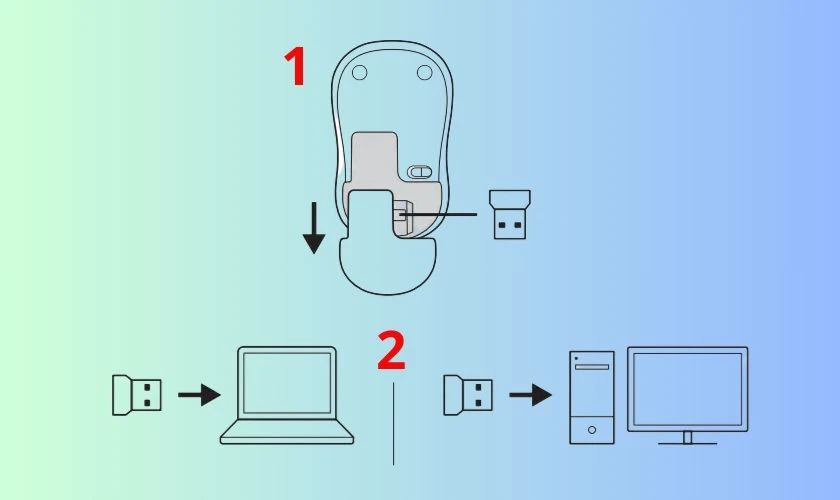
Ngay sau khi cắm, hệ thống sẽ tự động nhận diện thiết bị và cài đặt driver trong vài giây. Bạn không cần thao tác thêm vì chuột đã sẵn sàng để sử dụng.
Cách bật nguồn chuột và kiểm tra kết nối thành công
Sau khi lắp pin và cắm receiver, bật công tắc nguồn ở mặt dưới chuột Logitech B175 sang vị trí ON. Đèn báo trên chuột sẽ sáng, cho biết chuột đã sẵn sàng hoạt động. Khi đó, hãy di chuyển chuột để kiểm tra con trỏ trên màn hình laptop. Nếu con trỏ di chuyển mượt mà, tức là chuột đã kết nối thành công với laptop. Trong trường hợp không hoạt động, hãy thử cắm lại receiver hoặc thay pin mới.
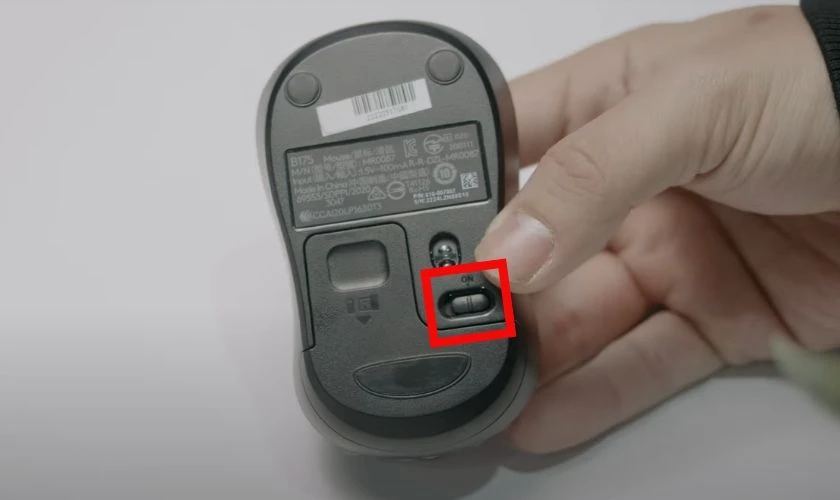
Với các bước trên, bạn có thể nhanh chóng đưa chuột vào hoạt động, mang lại sự tiện lợi và hiệu quả cho công việc hàng ngày.
Cách sử dụng chuột Logitech B175 hiệu quả và bền lâu
Cách sử dụng chuột không dây Logitech B175 không chỉ dừng lại ở việc kết nối đơn giản. Bạn còn cần biết cách khai thác tối đa các chức năng để làm việc hiệu quả hơn. Dưới đây là những hướng dẫn giúp bạn dùng chuột Logitech B175 thông minh và tiết kiệm pin nhất.
Các thao tác cơ bản với chuột không dây Logitech B175
Với thiết kế tối giản, chuột không dây Logitech B175 tập trung vào các chức năng chính, phù hợp cho công việc văn phòng và sử dụng cá nhân. Dưới đây là danh sách các thao tác cơ bản giúp bạn sử dụng chuột Logitech B175 hiệu quả:
- Di chuyển con trỏ chuột: Kéo rê chuột trên mặt bàn/tấm lót để điều khiển con trỏ trên màn hình.
- Nhấp chuột trái: Dùng để chọn hoặc kích hoạt một mục, như mở tệp, nhấp vào liên kết hoặc chọn văn bản.
- Nhấp chuột phải: Mở menu ngữ cảnh, cung cấp các tùy chọn như sao chép, dán, mở thuộc tính của tệp.
- Cuộn con lăn: Di chuyển con lăn giữa để cuộn lên/xuống trên trang web, tài liệu hoặc bảng tính...

Hiểu và thực hiện thành thạo các thao tác trên sẽ giúp bạn khai thác tối đa tính năng của chuột Logitech B175.
Cách điều chỉnh tốc độ chuột không dây Logitech B175
Bạn có thể thay đổi tốc độ di chuyển chuột không dây Logitech B175 trong cài đặt của máy tính. Dưới đây là hướng dẫn chi tiết cách điều chỉnh tốc độ chuột trên hệ điều hành Windows:
Bước 1: Tại giao diện chính của màn hình máy tính, bạn hãy nhấn nút Start ở góc trái dưới cùng. Sau đó, bạn tiếp tục chọn vào mục Settings để truy cập vào cài đặt hệ thống.
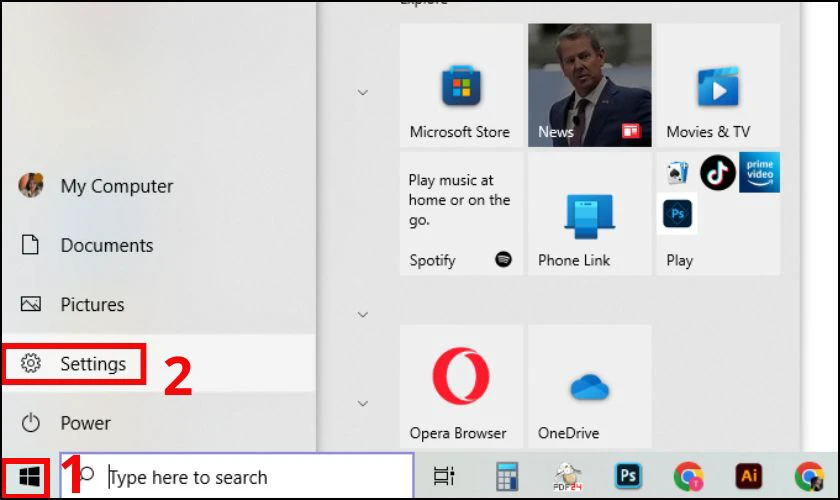
Bước 2: Trong cửa sổ Settings, bạn tiếp tục chọn mục Devices để truy cập vào các thiết bị đang được kết nối với máy tính của mình
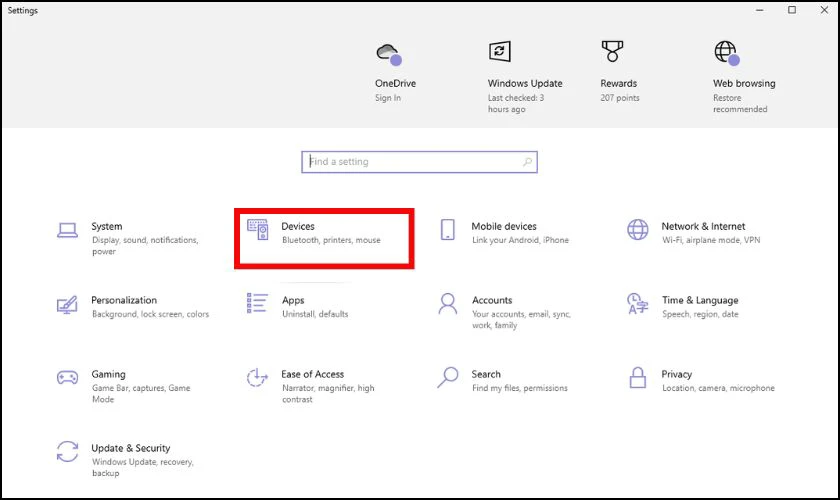
Bước 3: Chọn tiếp vào mục Mouse ở thanh bên trái. Lúc này, bạn sẽ thấy phần Cursor speed xuất hiện ở bên phải. Hãy thực hiện kéo thanh trượt sang phải nếu bạn muốn tăng tốc độ chuột, hoặc kéo sang trái để giảm tốc độ chuột tùy theo nhu cầu sử dụng.
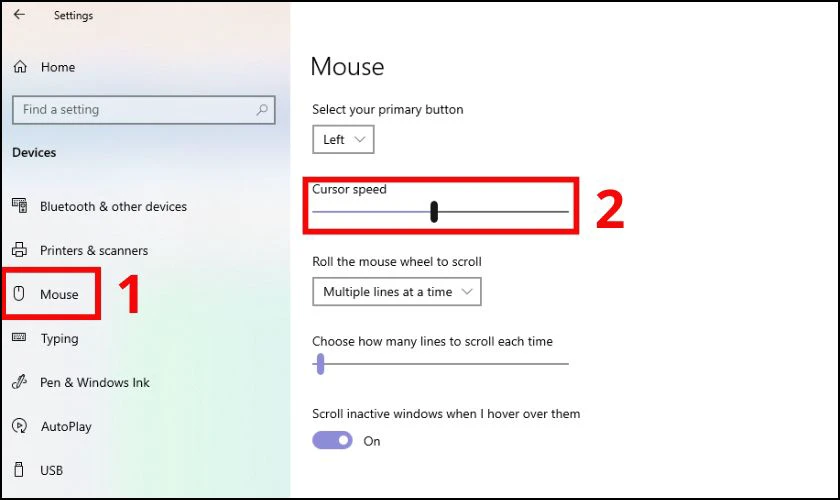
Sau khi điều chỉnh, bạn nên thử di chuyển chuột để cảm nhận mức độ phù hợp. Nếu vẫn chưa vừa ý, bạn hoàn toàn có thể quay lại và tiếp tục điều chỉnh cho phù hợp.
Cách tiết kiệm pin và bảo quản chuột
Ngoài cách sử dụng chuột không dây Logitech B175, bạn cũng nên quan tâm cách bảo quản và tiết kiệm pin. Dưới đây là các cách đơn giản nhưng hiệu quả mà bạn có thể áp dụng khi sử dụng thiết bị này:
- Tắt chuột khi không sử dụng bằng cách gạt công tắc nguồn ở mặt dưới chuột về vị trí OFF. Việc này giúp hạn chế hao pin không cần thiết khi bạn rời khỏi máy tính.
- Sử dụng pin chất lượng cao, ưu tiên các loại pin kiềm (alkaline) để tăng thời gian sử dụng. Điều này sẽ tránh tình trạng chảy pin gây hỏng hóc linh kiện bên trong.
- Sử dụng miếng lót chuột mịn và có bề mặt phản quang ổn định. Điều này giúp cảm biến quang học hoạt động chính xác hơn, ít tiêu tốn năng lượng để dò tín hiệu.
- Không để chuột tiếp xúc trực tiếp với ánh nắng, môi trường ẩm ướt hoặc quá nóng. Bởi điều này sẽ dễ làm hư hỏng bo mạch và giảm tuổi thọ pin.
- Vệ sinh chuột định kỳ, đặc biệt là khu vực mắt cảm biến và con lăn. Khi đó chuột sẽ hoạt động mượt mà hơn và tránh các lỗi nhận tín hiệu sai.
- Hãy cất giữ chuột không dây Logitech B175 vào hộp hoặc túi chống sốc khi không sử dụng. Việc bảo quản cẩn trọng sẽ giúp chuột hạn chế tình trạng bị va đập và bám bụi bẩn.

Áp dụng các mẹo trên sẽ giúp chuột Logitech B175 hoạt động ổn định và bền bỉ theo thời gian. Đồng thời cũng giúp tiết kiệm chi phí thay pin và duy trì hiệu suất tối ưu cho công việc.
Cách xử lý lỗi thường gặp khi dùng chuột không dây Logitech B175
Chuột không dây Logitech B175 có thể gặp một số sự cố trong quá trình sử dụng. Dưới đây là hướng dẫn chi tiết giúp bạn xử lý các lỗi trên chuột nhanh chóng và hiệu quả.
Chuột không dây Logitech B175 không kết nối được
Khi chuột Logitech B175 không kết nối, hãy kiểm tra xem đầu thu USB receiver có được cắm chắc vào cổng USB hay không. Thử rút ra và cắm lại receiver, hoặc chuyển sang cổng USB khác trên laptop. Đồng thời phải đảm bảo pin chuột còn đủ năng lượng và công tắc nguồn đang bật ON.

Nếu vẫn không kết nối, kiểm tra xem pin có bị lỏng hoặc hết điện không và thay pin mới nếu cần. Ngoài ra, bạn có thể khởi động lại máy để hệ thống nhận lại thiết bị. Nếu chuột vẫn không hoạt động, thử dùng chuột với máy tính khác để xác định có phải do chuột hay cổng USB gặp vấn đề không.
Chuột không dây Logitech B175 bị lag, đơ, phản hồi chậm
Chuột Logitech B175 bị lag hoặc phản hồi chậm có thể bắt nguồn từ nhiều nguyên nhân. Ví dụ như pin yếu, nhiễu sóng, cảm biến bị che khuất hoặc bề mặt không phù hợp. Bạn có thể khắc phục tình trạng đơ, lag chuột như sau:
- Kiểm tra mức pin của chuột, hãy đảm bảo pin đủ năng lượng để thiết bị hoạt động ổn định.
- Kiểm tra bề mặt di chuột, tránh sử dụng trên kính hoặc bề mặt gồ ghề, phản chiếu ánh sáng. Hãy chọn mặt phẳng nhẵn, không bóng loáng và vệ sinh mắt cảm biến bằng khăn mềm để tăng độ chính xác khi di chuyển.
- Hãy thử cắm đầu thu USB sang cổng khác, ưu tiên các cổng gần hơn với chuột để giảm nhiễu tín hiệu.
- Đặt thiết bị và máy tính xa các thiết bị không dây khác như Wi-Fi, loa Bluetooth hoặc điện thoại để tránh xung đột tín hiệu.

Nếu bạn đã thử tất cả các cách trên nhưng vẫn gặp hiện tượng đơ, lag, hãy khởi động lại máy tính hoặc kiểm tra chuột trên máy khác để xác định nguyên nhân đến từ phần cứng hay hệ điều hành.
Lưu ý khi sử dụng chuột không dây Logitech B175
Để chuột không dây Logitech B175 hoạt động ổn định, người dùng cần tuân thủ một số lưu ý:
- Đảm bảo pin luôn ở trạng thái tốt, thay pin mới nếu chuột phản hồi chậm hoặc không hoạt động.
- Tránh dùng chuột trên bề mặt kính, phản chiếu hoặc không phẳng để con trỏ di chuyển chính xác.
- Bảo vệ chuột khỏi rơi rớt hoặc va chạm để không làm hỏng cảm biến hoặc linh kiện bên trong.
- Bật công tắc OFF khi không sử dụng để tiết kiệm pin và kéo dài tuổi thọ thiết bị.
- Vệ sinh chuột định kỳ, đặc biệt là khu vực mắt cảm biến và phần đáy chuột.
- Khi không sử dụng, cất receiver ở khoang chứa dưới chuột để tránh thất lạc.

Những lưu ý trên không chỉ giúp chuột Logitech B175 hoạt động ổn định mà còn giảm thiểu các lỗi không đáng có. Áp dụng chúng trong quá trình sử dụng sẽ mang lại trải nghiệm mượt mà và tiết kiệm chi phí bảo trì lâu dài.
Kết luận
Trên đây là hướng dẫn cách sử dụng chuột không dây Logitech B175 đơn giản, đầy đủ. Hy vọng bạn có thể kết nối, sử dụng và bảo quản chuột hiệu quả hơn. Nếu cần mua sản phẩm chính hãng, hãy đến Điện Thoại Vui để được tư vấn và trải nghiệm. Đừng quên theo dõi website Điện Thoại Vui để cập nhật thêm nhiều mẹo công nghệ hữu ích nhé!
Bạn đang đọc bài viết Cách sử dụng chuột không dây Logitech B175 đơn giản tại chuyên mục Thủ thuật thiết bị trên website Điện Thoại Vui.

Xin chào, mình là Uyển Nhi hiện đang là Content Creator tại Điện Thoại Vui. Mình là một người yêu thích công nghệ, chơi game điện tử và luôn cập nhật những tin tức mới mẻ mỗi ngày. Những điều chia sẻ của mình đều được tìm hiểu và chắt lọc kỹ càng. Mong rằng những bài viết của mình sẽ hữu ích đối với bạn, cùng theo dõi các bài viết của mình nhé!

